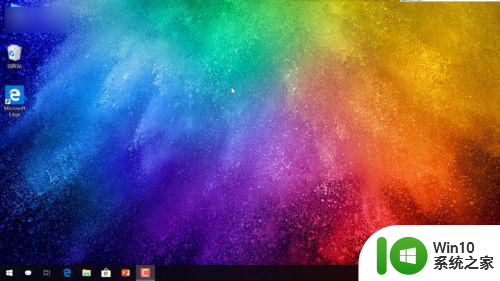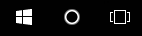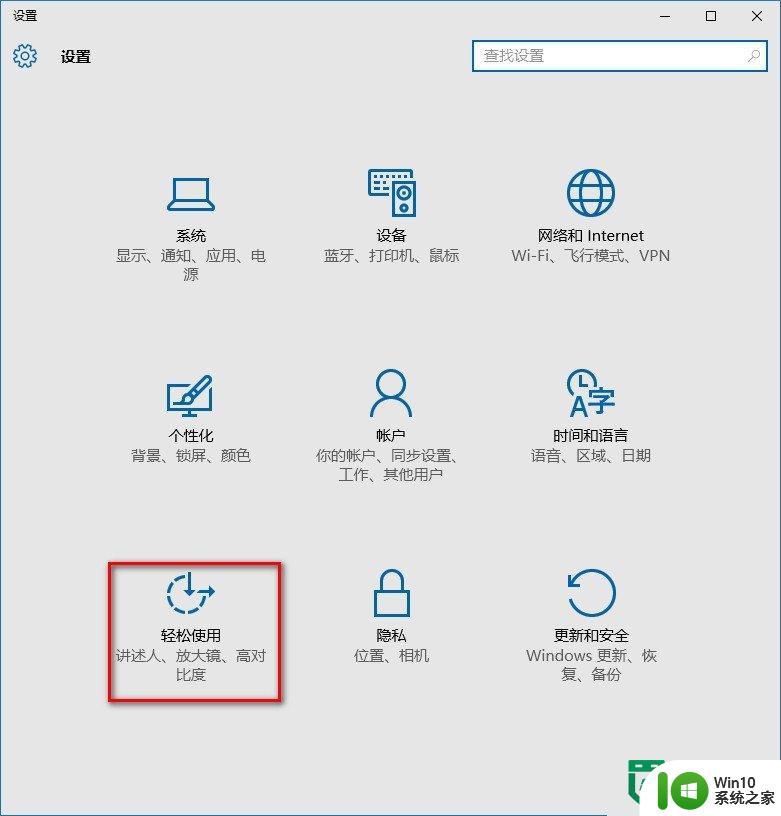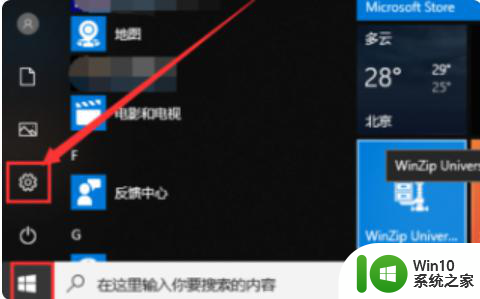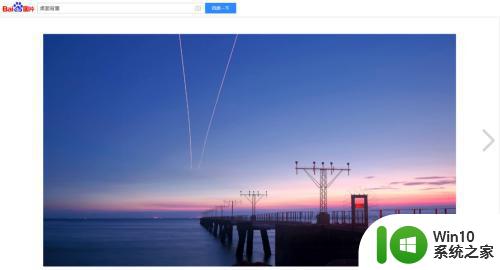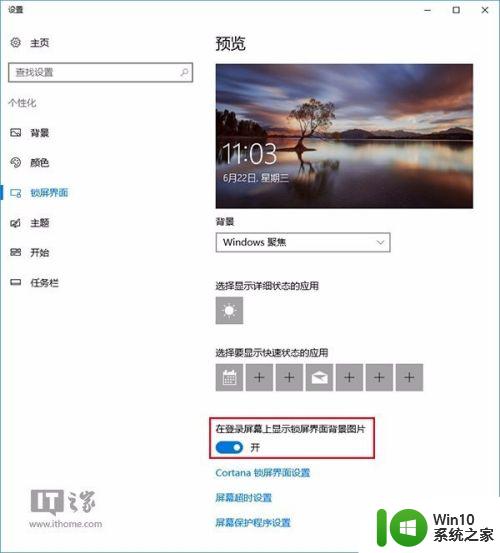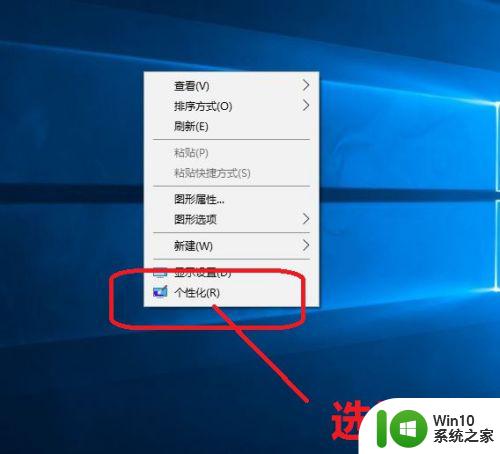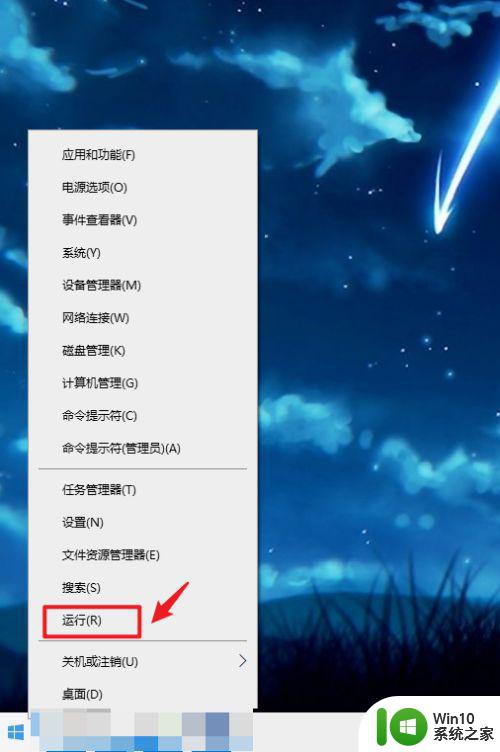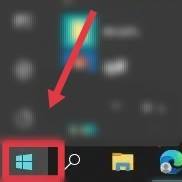win10无法更换桌面背景怎么办 win10更换桌面背景不成功怎么解决
在Windows 10中,桌面背景可以让您的计算机界面变得更加个性化和美观。然而,有时候您可能会遇到一个问题,即无法更换桌面背景。这可能是由于各种原因引起的,例如系统错误、设置问题或者驱动程序的冲突。无论造成这个问题的原因如何,不用担心,接下来,小编就来告诉大家win10更换桌面背景不成功的情况怎么解决。
解决方法:
1.按Win+R键,打开【运行】;输入%ProgramData%\Microsoft\Windows,点击确定。如图所示:
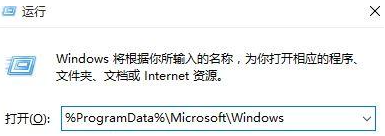
2.双击打开"SystemData"文件夹,将里面的内容全部删除;还是先按Win+R键,打开【运行】;
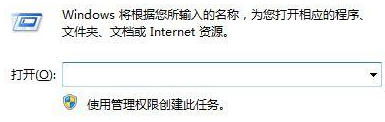
3.在运行框中输入regedit,回车进入注册表编辑器;
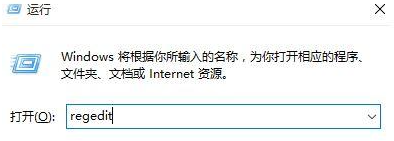
4.展开至HKEY_LOCAL_MACHINE\SOFTWARE\Microsoft\Windows\CurrentVersion\SystemProtec
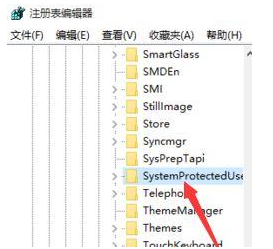
5.在右侧将除"默认"项外的所有选项删除即可,如下图。小编将里面清理干净了:
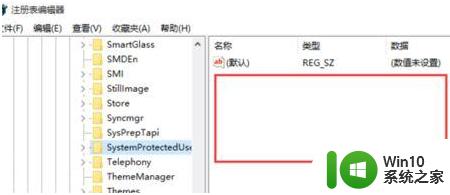
以上就是win10无法更换桌面背景怎么办的全部内容,有遇到这种情况的用户可以按照小编的方法来进行解决,希望能够帮助到大家。